一文了解云真机的使用

云真机使用指南
事前准备
1.谷歌浏览器,不要开代理或扩展程序 2.添加小助手微信 ,获取更多设备使用权。
进入页面
https://utest.21kunpeng.com/home/cloudphone?from=infoq,点击 “工作站” 进入云真机页面。
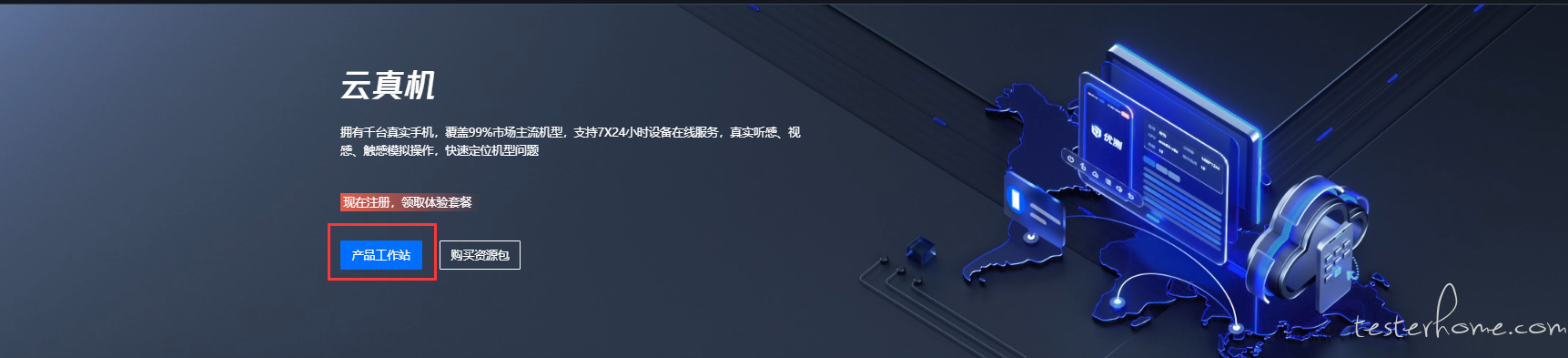
应用管理
支持提前上传待测应用,对上传的历史应用进行管理。在左侧操作栏点击 “应用管理”,进入应用管理页面,可上传测试应用、对历史应用进行删除管理。
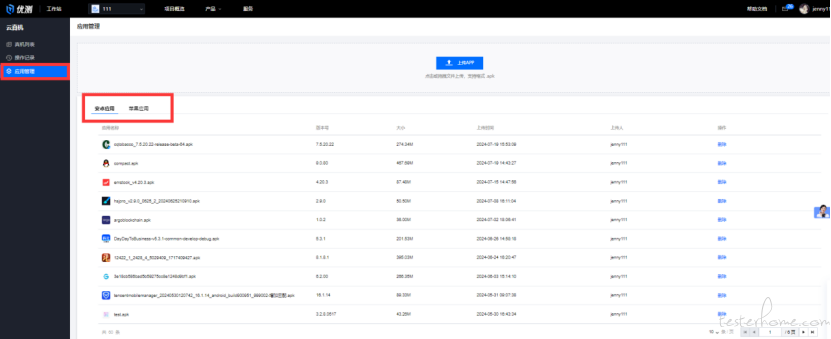
通过本地添加上传测试应用(仅支持 500M 以下 apk)上传成功的应用在安装包列表显示(每个团队有 1G 的存储空间),可通过删除操作进行管理。上传待测应用成功之后,选择真机列表进入云真机页面。
真机列表
显示在线的所有设备,可以根据机型品牌、操作系统、分辨率、CPU、空闲情况选择待测设备,也可直接通过手机型号搜索
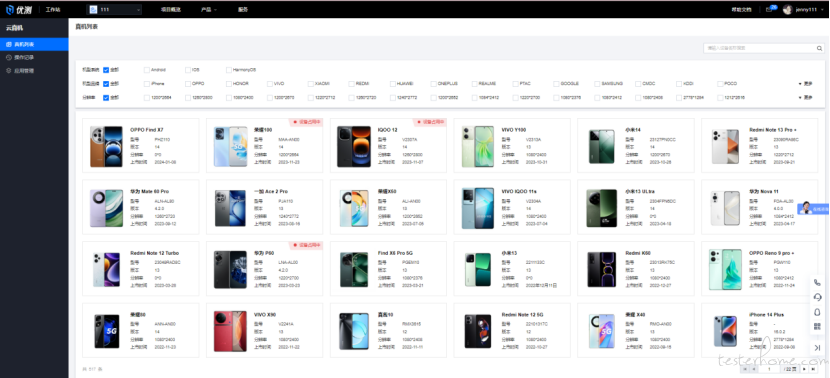
选择机型
找到目标机型后,申请开始使用。在消费选择弹窗页面,选择好手机,确认无误,点击 “确认” 即可进行使用。
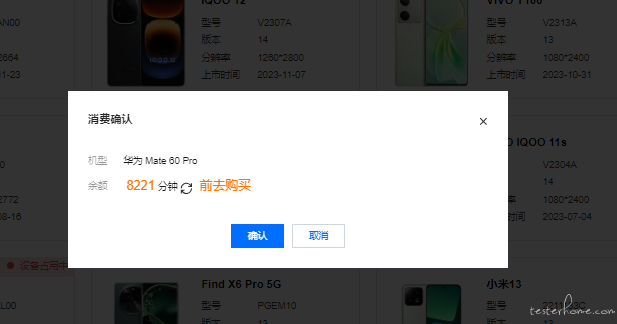
释放设备
使用完成后,点击结束使用进行设备释放,不满 1 分钟按照一分钟计费。

操作记录
设备释放后,会有操作记录,包含设备信息,使用过程中操作过的图片、视频、日志等数据
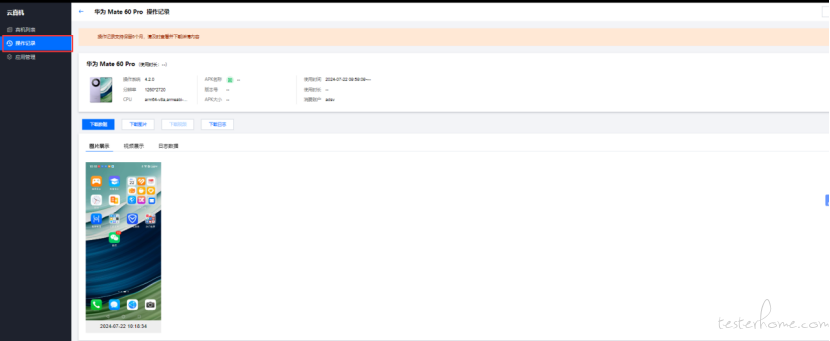
功能介绍
设备操作键:手机下方有 6 个操作键:电源、屏幕旋转、home、菜单、开启声音、返回。功能操作键:手机的右侧为 5 个其他功能键,从左到右分别是安装卸载,LogCat 输出过滤,文件管理,截取图片、录制视频、性能数据。
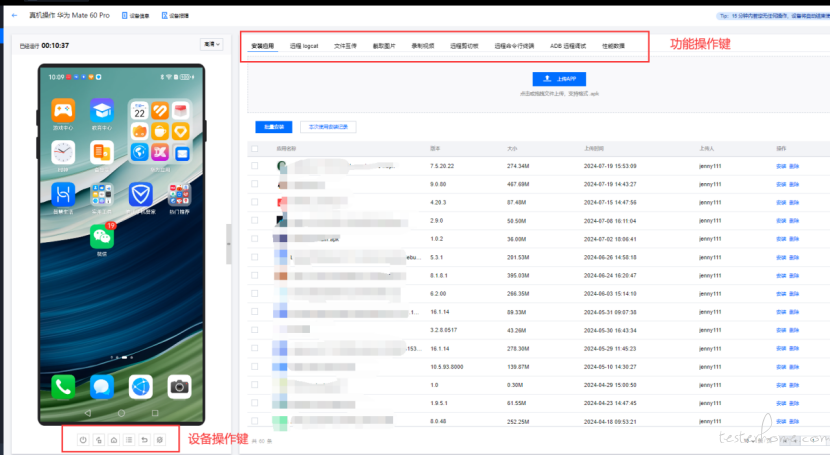
安装卸载功能
上传应用使用中可上传 apk,历史应用对应更新包信息。也可选择安装包列表的应用(同应用管理同步),可点击 “安装” 进行应用安装,安装步骤为:准备中 - 推包中 - 安装成功。批量安装应用勾选想要安装的应用,点击批量安装,可以一并安装勾选的应用。
Logcat 输出过滤功能
点击右侧第二个功能,进入 logcat 页面,上方有 3 个按钮,分别是:开始/结束、清空、下载、查询。开启过的 log,也可以在 “云真机 - 操作记录” 进行下载。开始/结束、查询:点击开始会输出设备 180s 内的 log 信息,以各种不同颜色的 Log,分别对应 4 个 Level:info,debug,warn 和 error。可对不同级别的 Log 进行搜索,pid、tag、text 标签下的输入框可以对其进行过滤。
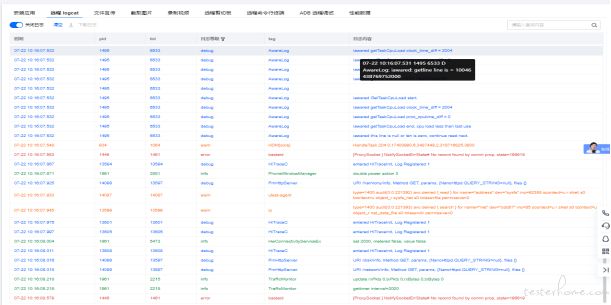
下载:通过.TXT 格式保存数据清屏:清除屏幕当中所有的 Logcat 信息
文件互传功能
不能上传文件到根目录 测试中可以把需要的文件 push 到手机中,可以支持进入指定 data/local/tmp、sdcard 路径,通过上传文件、下载、删除操作,进行文件管理。
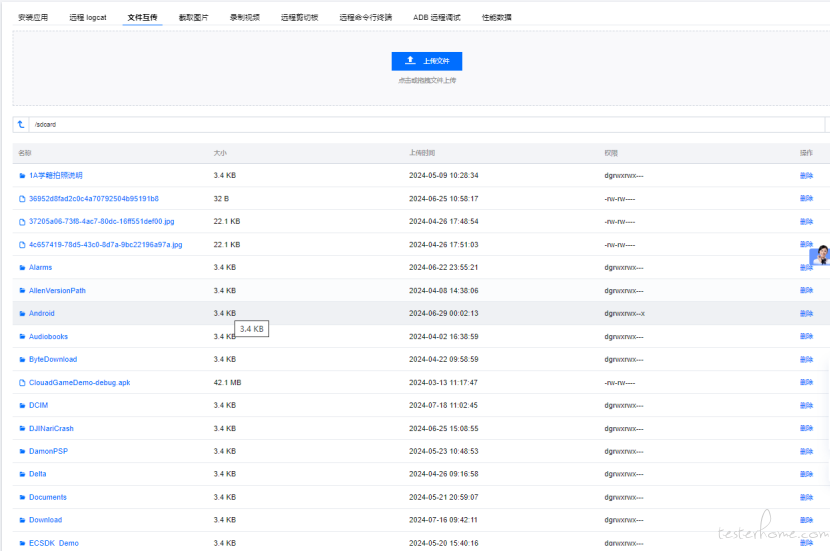
截取图片功能
测试中遇到 Bug 可以截图保存,支持快速截图和截取高清原图(最多可以保存 8 张),在 “云真机 - 操作记录” 能找到截图信息和当次使用的记录。
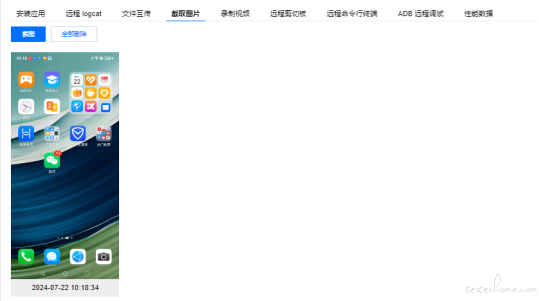
录制视频功能
调试中遇见无法描述的 bug,可选择录制视频记录。点击录制,可录制 60s 页面视频。在 “云真机 - 云操作记录” 能找到截图信息和当次使用的记录。远程剪切板测试中如果要打开指定链接,可以电脑端复制进去,点击 “打开网页” 可支持一件打开链接测试过程需要文本传入手机,可以把文本输入或者复制进文本框,点击 “复制文本” 在手机端想要黏贴的地方,长按、选择黏贴即可
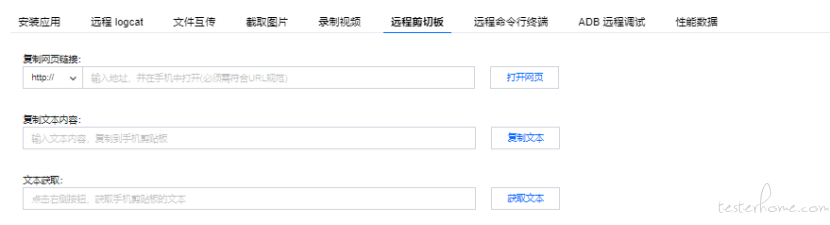
远程命令行终端
可以在这里快速查询设备的数据的一些命令
adb 调试
成功开启 adb 调试后,可以将设备连接到 IDE 进行调试,支持 adb 命令等操作。打开 adb 调试开关在弹窗里选择 “复制命令”,打开 cmd 命令窗口,黏贴命令回车。回到租用页面,点击 “授权” 按钮,完成开启,可以在 cmd 命令窗口输入 “adb devices” 进行验证是否有云端设备。
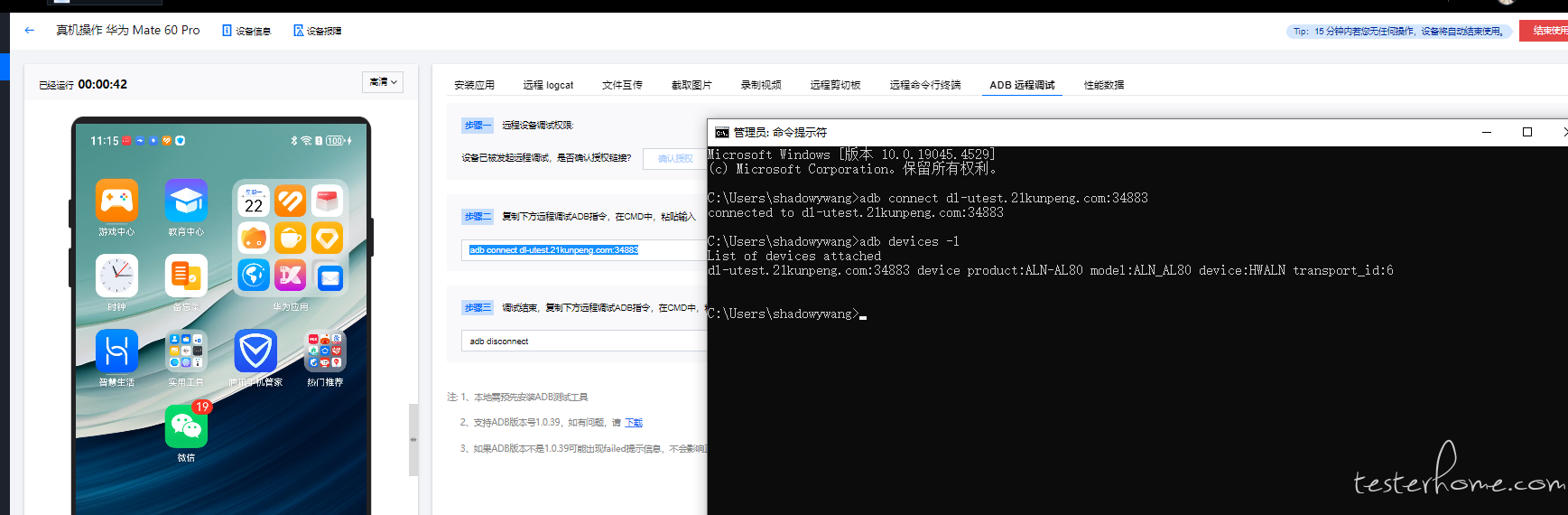
性能数据
测试中可以监控测试应用在设备上的性能情况,包括 CPU、内存、FPS、流量。可以通过 开始/停止进行控制。
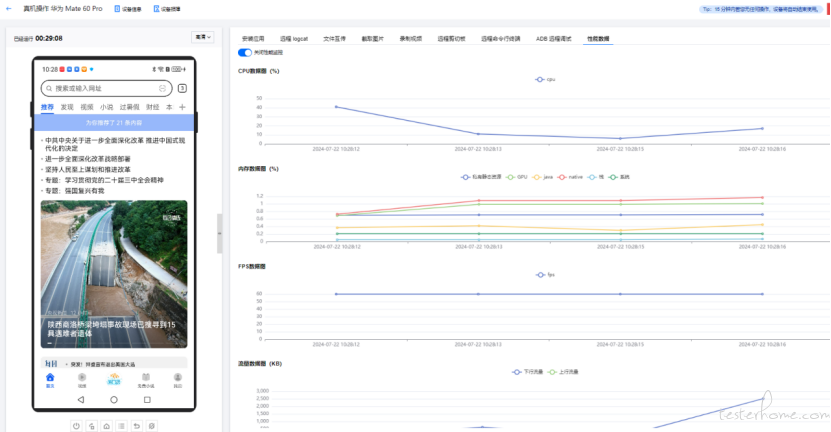
键盘输入
可以直接使用电脑键盘输入,定位到设备的文本框,输入文字,通过 “发送按钮” 或者回车输入到设备上。
设备报障
在使用过程中出现任何问题,您可以点击 “ 设备报障 ” 或者加入优测官方 QQ 群 进行沟通,我们会有专人第一时间处理您的需求。
版权声明: 本文为 InfoQ 作者【优测云服务平台】的原创文章。
原文链接:【http://xie.infoq.cn/article/3182fdaba2bfc926fae260dc5】。文章转载请联系作者。








评论